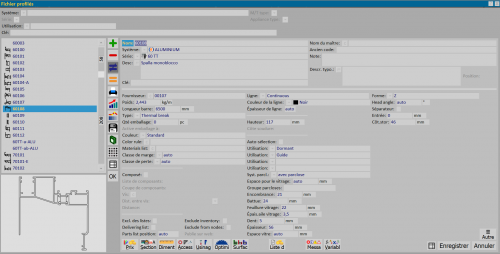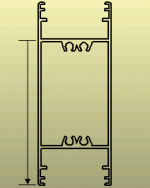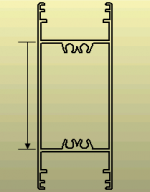Profilés
De Opera Wiki.
L'archive des profils est une base de données fondamentale dans laquelle les profils sont stockés avec leurs données techniques (hauteur, épaisseur de la chambre, etc.). Ces données sont utilisées par le programme pour la génération et le développement des listes de coupe, l'optimisation de la coupe, le calcul des prix et des quantités requises.
Vous trouverez ci-dessous une description du contenu du cadre.
Section 0 : champs de filtrage
- Type M/T
 : permet d'afficher tous les profils avec un meneau, une traverse, ou les deux (actif avec l'utilisation du meneau/de la traverse).
: permet d'afficher tous les profils avec un meneau, une traverse, ou les deux (actif avec l'utilisation du meneau/de la traverse).
- Type d'application
 : affiche tous les profils avec utilisation de meneaux/traverses, en fonction du type d'application : cadre, ouvrant ou les deux (actif avec utilisation de meneaux/traverses).
: affiche tous les profils avec utilisation de meneaux/traverses, en fonction du type d'application : cadre, ouvrant ou les deux (actif avec utilisation de meneaux/traverses).
Section 1 : Les touches de fonction
- Le bouton
 permet de lancer le chargement d'un nouvel enregistrement.
permet de lancer le chargement d'un nouvel enregistrement.
- Le bouton
 permet de supprimer un enregistrement de l'archive.
permet de supprimer un enregistrement de l'archive.
- Le bouton
 permet de modifier les données d'un enregistrement.
permet de modifier les données d'un enregistrement.
- Le bouton
 permet de copier les données d'un enregistrement.
permet de copier les données d'un enregistrement.
- Le bouton
 permet d'imprimer la liste détaillée des systèmes.
permet d'imprimer la liste détaillée des systèmes.
- Le bouton
 permet de gérer une augmentation automatique des prix. (Découvrez comment gérer la augmentation des prix)
permet de gérer une augmentation automatique des prix. (Découvrez comment gérer la augmentation des prix)
- Le bouton
 ouvre le System Series Icon Manager, qui permet de saisir les icônes inhérentes au système et à la série choisis.
ouvre le System Series Icon Manager, qui permet de saisir les icônes inhérentes au système et à la série choisis.
- Le bouton
 ouvre le panneau Gestion des catalogues techniques, qui permet d'insérer des catalogues relatifs au système et à la série choisis.
ouvre le panneau Gestion des catalogues techniques, qui permet d'insérer des catalogues relatifs au système et à la série choisis.
- Le bouton
 vous permet d'exporter le contenu du cadre actuel vers un document au format tableur (par exemple Excel). Pour plus d'informations sur l'utilisation de cette fonctionnalité, voir la page dédiée.
vous permet d'exporter le contenu du cadre actuel vers un document au format tableur (par exemple Excel). Pour plus d'informations sur l'utilisation de cette fonctionnalité, voir la page dédiée.
Section 2 : Données de base du profil
- Nom : Il s'agit du code de profil donné par le fabricant ou le fournisseur.
- Série
 : Indique le nom de la série à laquelle le profil appartient. Si le prix d'achat du profil est lié à la série, cette correspondance est fondamentale pour le calcul du coût. Sans nom de série, le coût ne peut être déterminé.
: Indique le nom de la série à laquelle le profil appartient. Si le prix d'achat du profil est lié à la série, cette correspondance est fondamentale pour le calcul du coût. Sans nom de série, le coût ne peut être déterminé.
- Desc. : Texte décrivant les caractéristiques du profil.
- Nom du maître : Code du profil de référence. Par exemple, un profil verre-fil pouvant aussi être utilisé comme imposte. Dans ce cas, les dimensions changent selon l'utilisation.
- Ancien code : Permet d'enregistrer un ancien code d'article en cas de changement.
- Note : Espace pour notes générales internes.
- Desc. Typo. : Champ pour étendre la description du type via le profil. S'il est rempli, active le champ Position.
- Clé : Permet de spécifier une clé personnalisée pour une recherche rapide. Active la fonction de filtre avec un menu déroulant.
Section 3 : Données relatives aux achats
- Fournisseur : Nom du fournisseur du profil.
- Poids : Poids par mètre du profil.
- Longueur barre : Longueur totale de la barre.
- Qté emballage : Quantité par paquet, utilisée lors de la commande fournisseur.
- Standard : Profil prend la coloration attribuée au travail (intérieure et extérieure distinctes).
- Interne : Profil prend la couleur interne de la commande.
- Externe : Profil prend la couleur externe.
- Accessoires : Profil prend la couleur des accessoires.
- Stores : Profil prend la couleur des stores.
- Remplissages : Profil prend la couleur des remplissages.
- Serrure : Profil prend la couleur de la serrure.
- Charnière : Profil prend la couleur des charnières.
- Quincaillerie : Profil prend la couleur du matériel.
- Precadre : Profil prend la couleur du sous-cadre.
- Coul.int. ouvr / coul.ext. ouvr : Profil prend la teinte intérieure et extérieure des ouvrants.
- Parclose : Profil prend la couleur de la parclose.
- Joint : Profil prend la couleur du joint.
- Int.-Ext : Profil bicolore, couleurs intérieure et extérieure.
- Panneaux : Profil prend la couleur du panneau selon typologie.
- Panneaux int. : Couleur interne du panneau.
- Panneaux est. : Couleur extérieure du panneau.
Section 4 : Le champ composé
Le champ Composé indique qu'il s'agit d'un profil composé.
Un Profilé composite est formé de plusieurs barres, souvent de matériaux différents, assemblées pour former le profil fonctionnel composé. Par exemple, des profils aluminium-bois ou bicolores. Opera permet de calculer le coût du profilé composé et de chacun de ses composants, même avec des unités différentes, et pour les profils bicolores, le coût de la coloration interne et externe. Le programme peut aussi fournir le code du profilé composé ou des composants dans la liste des matériaux.
La sélection de la case Composé active quatre cases supplémentaires expliquées ci-dessous et le bouton ![]() .
.
- Liste de composants : Affiche les numéros des pièces composants dans les listes de matériaux.
- Coupe de composants : Affiche les valeurs de coupe de chaque composant dans les listes de coupe.
- Vis : Code de la vis à utiliser pour l'usinage du profil, notamment pour renforcement (ex. profils PVC).
- Dist. entre vis : Distance moyenne entre vis, pour calcul automatique du nombre nécessaire.
- Max e Min : Définit si la mesure saisie est maximale ou minimale.
- Distance : Distance entre la première et la dernière vis, excluant la distance interne.
- Le bouton
 ouvre le panneau d'ajout/modification des composants du profil (visible si Composé est activé).
ouvre le panneau d'ajout/modification des composants du profil (visible si Composé est activé).
Section 4 : Nomenclature et données d'entrepôt
- Excl. des listes : Exclut le profil de toute impression (liste de coupe, optimisation, commande, etc.). Utilisé pour les profils fictifs créant une charge dans le type.
- Exclude inventory : Exclut l'article de la gestion des stocks.
- Delivering list : Indique que l'article fait partie d'une liste de livraison imprimable depuis les options.
- Exclude from nodes : L'article n'apparaît pas dans la génération des sections de nœuds.
- Parts list position : Position de l'article dans le cadre matériel.
- Publie sur web : Permet d'envoyer le profil au portail web si l'étape Listes web est activée.
Section 5 : Données techniques
- Épaisseur de ligne : Épaisseur de la ligne dans le diagramme.
- Hauteur : Hauteur du profil sur le plan de coupe, perpendiculaire à la profondeur.
- Auto-sélection : Permet la création d'une autosélection de profils (voir section Sélection automatique de profilés).
- Utilisation
- Indique la fonction du profil. En fonction de celle-ci, des champs apparaissent pour saisir les valeurs techniques, utilisées dans le calcul des coupes. Voir Annexe I : Données techniques des profilés selon leur utilisation.
- Syst.parcl
- Montre le système de montage du verre. Choix dans le menu déroulant :
- Aucun : Utilisé quand un cadre n'est pas prêt à accepter des remplissages, pour utiliser les données de remplissage du cadre parent.
- avec parclose : Profil nécessitant une parclose pour sécuriser le remplissage.
- à pousser : Système permettant d'insérer le verre après pose du cadre, avec joint mécanique.
- à enfiler : Profil avec rabats pour verrouiller la vitre, sans besoin de butée.
- Mur-rideau : Pour profils destinés aux murs-rideaux.
- Le bouton
 ouvre le panneau pour associer des données supplémentaires au profil sélectionné.
ouvre le panneau pour associer des données supplémentaires au profil sélectionné.
Section 6 : les clés d'action
- Le bouton
 ouvre la fenêtre Profile prices.
ouvre la fenêtre Profile prices.
- Le bouton
 ouvre la fenêtre Gestion sections profilé.
ouvre la fenêtre Gestion sections profilé.
- Le bouton
 ouvre la fenêtre de mesure du profil.
ouvre la fenêtre de mesure du profil.
- Le bouton
 ouvre la fenêtre accessoires.
ouvre la fenêtre accessoires.
- Le bouton
 ouvre la fenêtre Usinage profilé.
ouvre la fenêtre Usinage profilé.
- Le bouton
 ouvre la fenêtre Paramètres d'optimisation.
ouvre la fenêtre Paramètres d'optimisation.
- Le bouton
 ouvre la fenêtre Gestion des surfaces.
ouvre la fenêtre Gestion des surfaces.
- Le bouton
 ouvre la fenêtre de gestion des listes de prix.
ouvre la fenêtre de gestion des listes de prix.
- Le bouton
 ouvre la fenêtre de gestion des messages.
ouvre la fenêtre de gestion des messages.
- Le bouton
 ouvre la fenêtre de gestion des variables.
ouvre la fenêtre de gestion des variables.